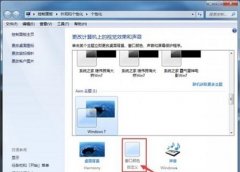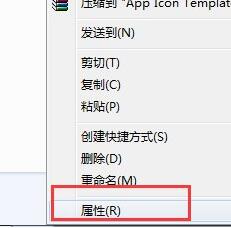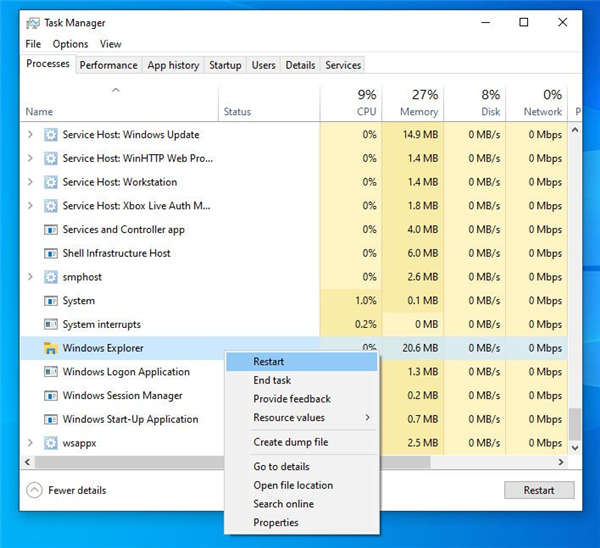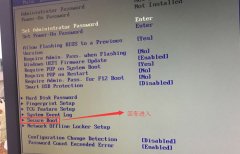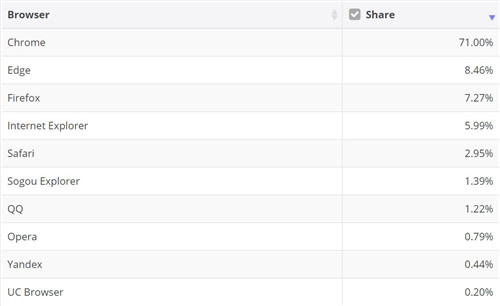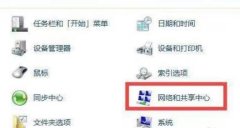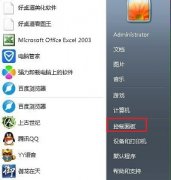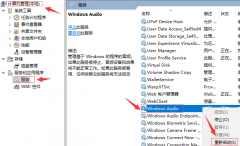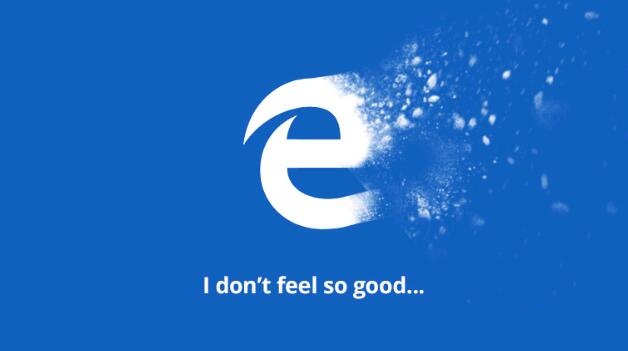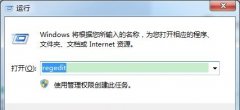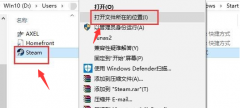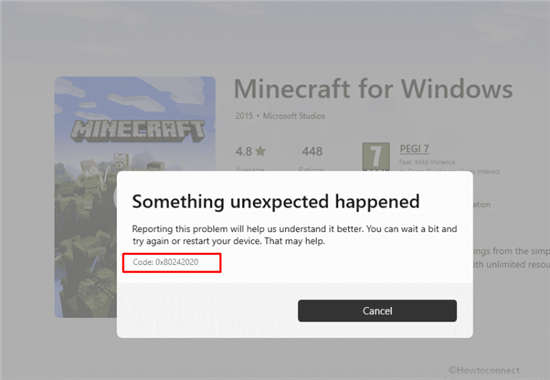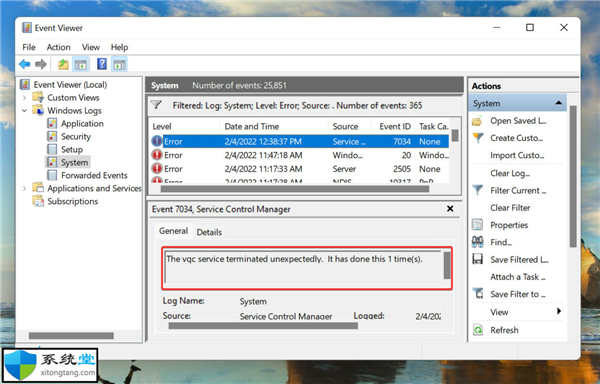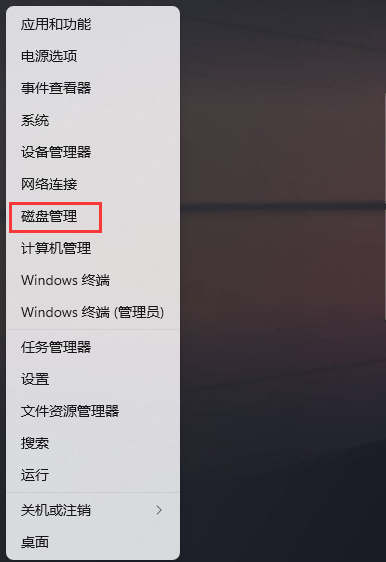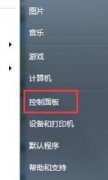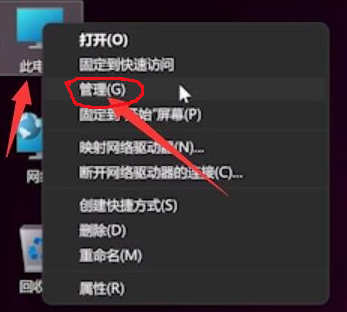如何在 Windows 11 中删除虚拟桌面
要在 Windows 11 中删除虚拟桌面,首先通过单击任务栏中的图标(或按键盘上的 Windows+Tab)打开任务视图。将光标悬停在要关闭的虚拟桌面的缩略图上,直到在角落看到“X”,然后单击或点击“X”。
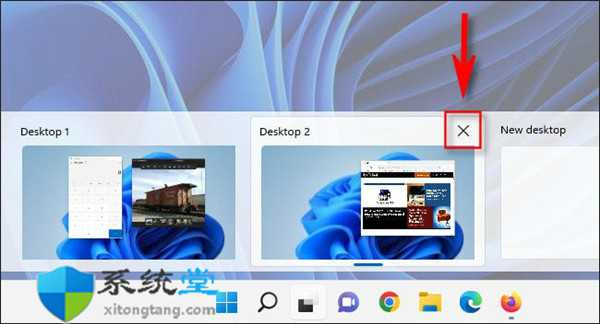
或者,您可以打开任务视图 (Windows+Tab),使用箭头键选择虚拟桌面缩略图,然后按键盘上的 Delete 键删除选定的虚拟桌面。
对您要关闭的任何其他虚拟桌面重复这些步骤。在关闭的虚拟桌面中打开的应用程序窗口将移动到列表中左侧的虚拟桌面(低一个数字)。
Windows 11 附带一系列易于使用的键盘快捷键,可以更高效地使用虚拟桌面,无需鼠标。以下是一些主要的:
• Windows+Tab:打开任务视图
• Windows+Ctrl+向左或向右箭头:在虚拟桌面之间切换
• Windows+Ctrl+D:创建一个新的虚拟桌面
• 箭头键和 Enter:在任务视图中使用以选择虚拟桌面
• 删除:在任务视图打开时按此键将删除选定的桌面。
• 逃生:关闭任务视图
享受您的新(虚拟)桌面!